All in One SEO Pack — настройки и описание. Правильная настройка All in One SEO Pack плагина для WordPress Настроить плагин in one seo pack
3 215
Один из популярных плагинов для сео оптимизации вашего сайта — All in One SEO Pack. В этом руководстве я покажу вам, как устанавливать, настраивать и использовать этот плагин на вашем сайте WordPress.
Зачем нужен плагин All in One SEO Pack
Поисковая оптимизация (SEO) помогает повысить рейтинг сайта в Google и других поисковых системах.
WordPress сам по себе является seo-friendly.
Но вы все еще можете улучшить показатели сайта, например: добавить мета теги, создать XML-карту сайта, исключить дублирование и пр.
All in One SEO Pack помогает вам делать все это с помощью простого в использовании интерфейса, который располагается в панели инструментов WordPress.
На Azbuka WordPress мы используем Yoast SEO, хотя оба плагина являются отличным вариантом оптимизировать сайт.
Настройка All in One SEO Pack
Базовая версия плагина бесплатна.
Существует версия Pro, которая включает дополнительные функции, такие как расширенная поддержка для WooCommerce, SEO для рубрик, меток и пользовательской таксономии и ряд других функций.
Стоимость пакетов вы можете посмотреть на картинке ниже:

Давайте приступим к настройке.
Установите и активируйте плагин.

Если вы делаете это впервые, пожалуйста, посмотрите наше видео.
В панели администратора добавится новый пункт All in One SEO Pack.
Перейдите во вкладку «Общие Настройки», чтобы настроить параметры плагина.
На экране появится множество настроек, у каждой из которых есть значок вопросительного знака. Если вы нажмете на него, вы увидите информационное сообщение об этом параметре.
Первым параметром на странице «Общие настройки» является «Канонические URL-адреса».
Указание канонического URL-адреса для каждой записи позволяет исключить дублирования контента в Google.
Обычно в WordPress одна запись отображается в нескольких местах: главная страница, архивная, страница автора, рубрики и метки.
Публикация полных статей на всех страницах создает дубликат контента.
Настройка главной страницы
В этом разделе нужно указать заголовок главной страницы, который, по вашему желанию, может отличаться от названия сайта. По умолчанию будет использоваться название сайта.
В обоих случаях убедитесь, что название сайта содержит ключевые слова. Например, наш сайт называется так: Azbuka WordPress — Создание сайта на WordPress.

В следующем поле введите краткое описание вашего сайта. Оно не должно быть больше 156 символов и должно содержать ключевые слова.
Не стоит писать сразу все ключи — сделайте описание понятным и простым.
Если оставить поле описания пустым, плагин не будет отображать описание. Не поленитесь и составьте красивое и емкое описание вашего сайта.
Для использования статической главной страницы выберите опцию «Включить» рядом с «Использовать статическую главную страницу».
Настройки заголовка
Настройки заголовка позволяют устанавливать шаблоны заголовков для каждой страницы, созданной WordPress. Это может быть одна запись, главная страница, архивы, метки или рубрики.

Вы также можете проверить, как будут появляться заголовки для ваших страниц, путем изменения тегов, используемых для разных названий страниц.
Настройки пользовательских типов записей
В настройках пользовательских типов записей вы можете активировать плагин (включить SEO) для любых пользовательских записей, используемых на вашем сайте.

Например, при использовании WooCommerce все продукты будут являться пользовательскими типами записей и отобразятся здесь.
Настройки отображения
Здесь вы можете настроить область отображение заголовка, ключевых слов и описания. Эти параметры включены по умолчанию, вы можете оставить все как есть.

Верификация вебмастера
Здесь вы можете добавить проверочный код, предоставленный Google, Bing или Pinterest, для подтверждения своих прав на сайт.

С помощью сервисов вы сможете получать подробные отчеты, видеть рейтинг сайта в поисковиках, а также получать уведомления о возможных ошибках.
Настройки Google
В разделе настроек Google вы можете ввести URL-адрес профиля Google+, чтобы добавить авторские права. Когда вы добавите ссылку, вы должны перейти в свой профиль Google+ и добавить сайт.

Вы также можете добавить ваш ID Google Analytics для отслеживания поведения посетителей, и плагин автоматически добавит ваш код Google Analytics на сайт.
Настройки индексирования
В этом разделе вы можете отключить индексирование рубрик и архивных страниц на вашем сайте поисковыми системами.
Некоторые эксперты по SEO считают это дублированием контента, и лучше эти страницы не индексировать.
Однако другие утверждают, что вы должны отключить лишь те, которые не считаются необходимыми. И хранить полезные архивы, такие как архивы рубрик и архивы меток.
All in One SEO Pack позволяет по умолчанию не индексировать рубрики и архивные страницы. Я бы рекомендовала вам снять флажок с поля «Рубрики».

Расширенные настройки
Эти настройки позволяют опытным веб-мастерам изменять некоторые аспекты оптимизации сайта. Например: исключение страниц, добавление кода в заголовки, авто-генерирование описаний и пр.

Если вы пока не знаете, как правильно использовать этот раздел, оставьте его без изменений.
Настройки ключевых слов
Многие эксперты SEO считают, что пользы от использования мета тегов больше нет, а другие уверены, что они по-прежнему полезны.

В All in One SEO Pack использование ключевых слов по умолчанию отключено. Если этот параметр для вас важен, тогда следует сделать его активным.
Управление модулями All in One SEO Pack
All in One SEO Pack является мощным плагином с большим набором функций. Некоторые из них недоступны по умолчанию.
Чтобы их активировать, перейдите во вкладку «Управление модулями».

Создатели плагина считают, что некоторые пользователи могут использовать другие плагины для XML-файлов Sitemap и протокола Facebook Open Graph.
Если вы не используете другие плагины, вы должны активировать эти два модуля для добавления XML-карты и мета тегов соцсетей.
Настройки XML-карты сайта
В панели администратора перейдите во вкладку XML-карта сайта и установите флажок рядом с параметрами «Уведомлять Google» и «Уведомлять Bing».
Остальные настройки оставьте без изменений. И не забудьте нажать кнопку «Обновить».
Социальные мета
В панели администратора перейдите во вкладку Социальные мета — Настройки главной страницы. Здесь вам нужно указать заголовок, описание и изображение главной страницы.

Однако, поскольку вы уже указали их в общих настройках, вы можете установить флажок «Использовать AIOSEO заголовок и описание».
Теперь прокрутите страницу чуть ниже и вы увидите раздел социальных ссылок, в котором вы можете добавить URL-адреса ваших профилей в соцсетях.

В следующем разделе вы можете настроить Facebook Admin ID и Facebook App ID.
Оптимизация записей и страниц
All in One SEO плагин добавляет мета-поле к каждой странице и записи вашего сайта.
Для их SEO оптимизации вам нужно ввести заголовок, описание и ключевые слова.

Заданные настройки будут преобладать над основными настройками сайта.
Если вы оставите все без изменений, плагин будет использовать ваши глобальные настройки, для автоматического заполнения мета-полей.
Так, в качестве залоговка он будет использовать заголовок поста, первые строчки записи — в качестве описания, а метки — как ключевые слова.
Более того, вы можете установить параметры nofollow и noindex, если вы не хотите индексировать отдельные страницы или записи сайта.
Вам может быть интересно:
Я надеюсь, статья была для вас полезной.
Как видите, All in One SEO плагин достаточно прост в использовании, но требует подробного изучения всех его функций.
Если у вас есть вопросы, пишите в комментариях.
Настройка плагина All in One Seo Pack
Приветствую вас, уважаемые читатели! В этой статье пойдет речь о самом важном и самом популярном плагине WordPress под названием All in One Seo Pack. Если вы попали на эту статью с поисковика, то вы, наверное, уже в курсе что это за зверь и поэтому вы можете нажать и перейти непосредственно к настройке плагина All in One Seo Pack. А я на всякий случай расскажу поподробнее, для тех, кто не знает, для чего нужен этот чудо плагин, что с ним делать, да и просто для общего объема статьи:-).
P.S. Объем статьи очень большой. Хочу попросить вас сразу отнестись к настройке этого плагина серьезно. Сделайте это раз и забудьте.
Плагин All in One Seo Pack и для чего он нужен?
Я, как многие вебмастера, имеющие сайты на wordpress, приверженец того, что много плагинов это плохо. Однако All in One Seo Pack, это тот самый плагин, который должен быть в арсенале каждого вебмастера. Может, конечно, не именно этот плагин, возможно и его аналоги, такие как Platinum Seo Pack и WordPress SEO.
Какие же функции выполняет это чудо дополнение? Самое важное для чего предназначен этот плагин, это составления и прописывания кода с метатегами внутренней оптимизации: title, description, keywords.

Этот код ни как не отображается на сайте и создается он только для поисковиков. С помощью метатегов ваши страницы лучше ранжируются поисковикам, им проще понять о чем идет речь на данной странице, а также, используя эти метатеги, поисковики могут сформировать сниппет в своей выдаче. Прошу обратить ваше внимание на слово «могут». Это значит, что не обязательно, когда вы пропишете description, поисковики возьмут в описание именно этот текст. А вот title, поисковиками используется постоянно.

Если вы начинающий вебмастер и ни чего не поняли, не пугайтесь. Дальше я пошагово с фото вам все подробно объясню. Поставил сейчас себя на ваше место, голова кругом пошла. Толи еще будет:-). То, что я написал выше, это не все возможности этого плагина, дальше при его настройке вы сами увидите и все поймете, на что он способен. Как говориться лучше один раз сделать, чем сто раз услышать. Поехали!
Как правильно настроить плагин All in One Seo Pack?
И так, для начала вам, конечно же, надо будет установить этот плагин. Вы легко сможете найти его самую свежую версию в консоли wordpress. О том, как найти и установить плагины вы можете . После того как вы установили и активировали его, в меню с левой стороны появиться название плагина, где есть различные его настройки.
Для начала перейдите во вкладку «General Settings». Это основные настройки All in One Seo Pack.

И о ужас, все на английском языке. Не знаю, как для вас, но для меня это было проблема. Разберем все по пунктам. В то время, когда вы будете читать эту статью, возможно у вас будет уже другая версия плагина и какие-то пункты могут появляться новые, а какие-то наоборот пропадут. Так что если у вас будет что-то лишнее, оставляйте эти настройки по умолчанию.
Основные настройки

- I enjoy this plugin and have made a donation — «Спасибо за плагин я сделал пожертвования»
Тут, мне кажется, ничего объяснять не стоит. Плагин бесплатный и мы, по желанию, можем сделать пожертвования и, поставив галочку, проинформировать создателей об этом.
- Canonical URLs – «Канонические URL’ы»
Данная настройка добавляет к странице тег rel=»cononical». Благодаря ему поисковые системы удаляют из поиска страницы с одинаковым контентом, страницы дубли. В этом пункте галочка должна стоять.
- No Pagination for Canonical URLs – «Запретить пагинацию для канонических URL »
Данная настройка поставит запрет на индексацию страниц с номерами, что избавит опять же сайт от дублирования. Но честно говоря я галочку не ставил на одном сайте, на другом я ее поставил. Так что смотрите сами.
- Enable Custom Canonical URLs – «Включить пользовательские канонических URL »
Буду честным, окончательно не понял что за функция, по умолчанию выключена. Так и оставляем.
- Set Protocol For Canonical URLs – « Установите протокол для канонических URL-адресов»
Устанавливаем на «Auto» . Что такое протоколы я вам объяснять не буду, это очень долго.
- Use Original Title – «Использовать заголовок по умолчанию»
Так как заголовки нужно прописывать самостоятельно, с чувством, толком и расстановкой, то эту функцию мы отключаем «Disabled»
- Use Schema.org Markup – «Использование разметки Schema.org»
Если вы заказывали разметку или она у вас была сразу в шаблоне, то вам не нужно устанавливать галочку, если же у вас нет разметки, тогда поставьте галочку, а если же вы вообще не знаете, что такое разметка и для чего она нужна, то лучше не ставьте галочку во избежание ошибок.
- Log important events – «Журнал событий»
Ну тут и так все понятно, что делает эта функция. Однако лишняя нагрузка от плагина нам не нужна, да и журнал этот не посвященным будет читаться с трудом. Галочку не ставим.
Настройки главной страницы
Этот пункт относится к семантическому ядру вашего сайта. О том, как его составлять и работать с ним вы

- Home Title – «Заголовок главной страницы»
Главная страница она и в Африке главная. Напишите здесь название вашего сайта и главное смотрите, чтобы оно не превышало более 60 символов.
- Home Description – «Описание главной страницы»
Напишите здесь краткое описание вашего сайта, пару предложений, о чем ваш сайт, используя основные ключевые слова в них. Так же постарайтесь не превышать лимит в 160 символов. Как видно на картинке сверху, у меня он превышен на 6 символов, но это не критично.
- Home Keywords (comma separated) – «Ключевые слова сайта»
Данный метатег уходит в закат. Я думаю, что есть еще пару поисковиков, которые учитывают тег Keywords, но гугл и яндекс это уже забыли, как страшный сон. А мы с вами продвинутые вебмастера и поэтому будем ориентироваться только на гигантов поисковой индустрии, а другие нас не интересуют.
- Use Static Front Page Instead
Если вы используете главную страницу, как статистическую страницу, тогда вам налево «Enabled», если же главная в виде ленты новостей, как часто это бывает на блогах, тогда вам направо «Disabled».
Настройка ключей
Про ключи я уже говорил выше. Лучше их вообще не использовать. Но есть еще старая гвардия и приверженцы старых канонов, которые используют их. Если вы, как раз из таких консерваторов, то просто расставьте галочки, как показано на картинке снизу. Нужно просто включить использование ключей «Enabled» или отключить «Disabled» .

Настройки заголовка
В этом пункте форматы заголовков ваших всех страниц. Здесь и рубрики и страницы и посты и главная и чего тут только нету. Глубоко вникать не стану, покажу вам простой пример. Если мою рубрику «Консервирование» выдаст в поисковой выдаче, то она будет выглядеть следующим образом.

А если в выдаче будет страница со статьей, то заголовок будет выглядеть так.

В первом случае с рубрикой в заголовке идет название рубрики и через горизонтальную палочку идет название моего сайта, а во втором варианте со статьей просто название статьи. Теперь посмотрим, что у нас в настройках плагина стоит.

Ну, я думаю, что суть вы уловили. Но если вы не хотите заморачиваться, тогда сделайте все как на картинке и живете спокойно.


Хочу обратить ваше внимание на последних два пункта «404 Title Format» и «Paged Format». Там с настроек по умолчанию можно и нужно перевести на русский язык.
Настройка произвольных типов записей
В этом пункте мы указываем, где нужно выводить дополнительные поля для заполнения заголовка, описания и ключевых слов. Это значит, что при создании статьи или страницы под текстовым редактором будут расположены поля, которые в дальнейшем мы с вами и будем заполнять.

- SEO for Custom Post Types – «SEO для произвольных типов записей»
Включаем «Enabled »
- SEO on only these post types – «SEO только для этих типов записей»
Здесь выбираем то, что мы с вами будем оптимизировать: записи и страницы. Медиафайлы, я думаю, не стоит указывать. Работы на сайте и так предостаточно, а оптимизировать и еще каждую картинку, игра не стоит свеч.
- Enable Advanced Options – «Включить дополнительные параметры»
Отключить «Disabled»
Настройка внешнего вида
Тут даже не о чем говорить и ставим все так, как показано на картинке. Эти пункты означают, где отображать ссылку на настройки плагина All in One Seo Pack. Как раз туда, где мы сейчас с вами делаем настройки

Настройка для вебмастеров
Когда вы регистрировали или еще будете регистрировать свой сайт в панели вебмастеров поисковых систем, то для подтверждения прав на сайт от вас требуется вставить код на ваш сайт. Это можно сделать разными способами, . И вот теперь создатели плагина All in One Seo Pack предоставляют нам такую возможность сделать это с помощью их плагина. Но так как я сделал это уже давно у меня эти поля все пустые.

Настройки сервисов Google
В этом разделе мы можем использовать различные сервисы гугл.

Тут по факту нужно настроить только две строки первую и последнею.
- Google Plus Default Profile – «Профиль в сети Google+»
В эту строку нужно вставить ссылку на свой профиль в Google+. Это действие поможет улучшить внешний вид сниппета в гугл. Вы, наверное, видели, как в выдаче гугл около некоторых сайтов появляется фото автора. Если вы вставите ссылку на свой профиль, то и у вас появится ваша фотография, что соответственно повышает кликабельность. Хотя как я слышал, гугл решил отказаться теперь от добавления фото в снипет.
- Google Analytics ID – «ID статистики Гугл»
Это настройка для тех, кто решил использовать Google Analytics.
Настройки индексирования (noindex)
Из названия понятно, что тут нужно настраивать. Не буду все подробно рассказывать. Должны стоять только пять галочек как на картинке снизу.

НО! Хочу обратить ваше внимание на два пункта «Use noindex for Categories» и «Use noindex for Tag Archives». Этими галочками мы запрещаем индексацию страниц категории и страниц меток. Тут, конечно же, решать вам самим, но лично я на одном из своих сайтов, посвященному кулинарии, решил убрать эти галочки. В связи с тем, что у меня на каждую категорию составлено описание в виде текста на странице, а страницы меток у меня выглядят, как полноценные страницы в виде галерее, то мне стало жалко, чтобы их не индесировали поисковики.
Дополнительные настройки

Тут все оставляем пустым. Этому разделу вообще не стоит уделять внимание. По большей своей части бессмысленные функции.
Ну и в самом конце нашего долгого пути не забываем нажимать на кнопку «Update Options» что значит обновить настройки.
Использование плагина All in One Seo Pack
Теперь, когда вы будете писать новую статью или если у вас уже есть статьи и вам нужно будет ее оптимизировать, то под текстовым редактором появиться новый блок.

Здесь нам понадобиться только два поля: «Title» и «Description». О том как правильно их заполнять это уже совсем другая история.
В заключении
На этом главные настройки плагина All in One Seo Pack закончены. Но у этого плагина также имеются еще и дополнительные модули, про которые вы сможете почитать в следующей статье. Если вам что-то не понятно или у вас остались какие-то вопросы, пишите их в комментариях. Также не забывайте подписываться на обновления блога. Всем спасибо, всем пока!
Привет, друзья.
В данной статье мы по косточкам разберем плагин All in one seo pack (инструменты SEO) для поисковой оптимизации блога, а также правильно его настроим.
Данный плагин постоянно обновляется, разработчики добавляют новые настройки, новые функции. Поэтому, часто приходится обновлять информацию о данном плагине, что я сейчас и делаю.
На данный момент информация о всех настройках актуальна, как никогда. К тому же, из статьи вы узнаете, как данный плагин может навредить развитию вашего блога. Статья большая, так как настройка All in one seo pack - процедура не из самых легких для новичка. Информация стоит изучения.
Как видно из содержания, материал получился очень обширный. Надеюсь, он даст ответы на все ваши вопросы. Если же какие-то неясности останутся, то всегда рад видеть вас в комментариях. На все вопросы отвечу и сделаю новые материалы. А теперь приступим к освоению плагина.
Важный момент. Стало бытовать мнение, что в плагине имеется косяк. Так или это, я написал в самом конце статьи. Настоятельно рекомендую ознакомиться с данным материалом.
Скачать актуальную версию плагина можете, нажав на кнопку ниже.
На официальном сайте жмете на оранжевую кнопку для скачивания архива плагина к себе на компьютер.

После скачивания плагина, устанавливаете его. Установку выполняете любым удобным для вас способом (о способах писал ).
Теперь рассмотрим важность данного дополнения к движку WordPress.
Зачем нужен плагин All in one seo pack?
WordPress в чистом виде не имеет возможности добавлять мета-теги к статьям (title - заголовок, description - описание, keywords - ключевые слова). Если мы посмотрим в редактор любой записи или страницы без использования подобных СЕО плагинов, то кроме ввода стандартного заголовка и содержимого записи там ничего нет.
Такой вариант нас не очень устраивает, т.к нужно давать поисковым системам понимать, о чем наш материал. В данном случае эту проблему решают мета-теги, упомянутые ранее.
После установки плагина All in one seo pack или же ему подобных, в редакторе появляется новый блок плагина, который позволяет прописать данные к статьям.

Так выглядит полный блок плагина, который добавляется в редактор после его установки.
На изображении я выделил области для ввода заголовка и описания. Также должно быть и поле для ввода ключевых слов. Но, так как я их не использую, то их отключил.
Интересной настройкой в данном блоке является поле "Custom canonical URL", в которое мы можем ввести главный адрес к странице, если это необходимо. Таким образом указать поисковым системам, какой адрес для данной страницы будет главным и именно его нужно индексировать, а все остальные адреса, по которым доступна эта страница, строгать не нужно.
Я долго думал, где бы найти применение этой функции и вот оно. Бывает, что какую-то статью хочется разместить сразу в 2 категории, после чего она будет доступна по 2м адресам и это явное дублирование контента в рамках сайта. Чтобы такого не было, в указываем в данном поле адрес статьи лишь одной рубрики и тогда второй адрес в индекс попасть не должен, что убережет от дублей страниц.
Но все же лучше будет, если статья будет входить только в одну рубрику, дабы не создавать лишней головной боли поисковым системам по индексированию сайта.
Кроме этого в плагине имеются очень важные параметры для настройки правильной индексации сайта на WordPress. Также присутствуют настройки для интеграции популярных и необходимых сервисов с сайтом.
Более подробно о всех настройках мы начинаем говорить ниже.
Пошагово настраиваем All in one seo pack
После установки плагина, в админ-панели WordPress появляется новый пункт под названием "Инструменты SEO". Переходим в основные настройки плагина.

Попадем на страницу со всеми настройками. Пройдемся по каждому блоку настроек.
Сначала я буду перечислять все настройки, а затем давать изображение, как все сделано у меня.
Основные настройки
- Спасибо за плагин, я сделал пожертвование - чек-бокс не ставим. Но можете на самом деле пожертвовать некую сумму на развитие плагина;
- Канонические URL"ы - данную настройку обязательно включаем. Она прописывает к созданным страницам тег rel="canonical" , который показывает поисковым системам, что именно данная страница является главной и только ее нужно брать в индекс, а другие страницы не учитывать. Данный пункт предотвращает появление дублированного контента;
- No Pagination for Canonical URLs - данная настройка отключает пагинацию страниц с тегом rel="canonical" . Настройку лучше включить. Чтобы более подробно разобраться с этим параметром рекомендую ознакомиться с последним пунктом статьи и проштудировать всю инструкцию по этому плагину от А до Я;
Пагинация - разбиение информации на страницы. На блогах данный феномен ярко выражен в виде постраничной навигации.
- Выводим заголовок по умолчанию - выбираем "Отключить", так как заголовки мы будем прописывать свои;
- Enable Custom Canonical URLs - как написано в описании к данной настройке, если ее включить, то будет добавлено поле для назначение главного адреса (добавление атрибута canonical) к постам. Подобное поле имеется в блоке плагина, который добавляется в редактор записей и страниц. Так как это поле доступно в редакторе даже при отключенной данной настройке, то судя по всему, что данный параметр отвечает за включение этой функции в произвольных типах записей (медиафайлы и другие страницы, которые могут добавляться сторонними плагинами, например WPpage);
- Set Protocol For Canonical URLs - выбираем протокол для страниц с атрибутом Canonical, то есть для главных адресов страниц. Я выбрал вариант HTTPS протокола. Вам рекомендую поставить параметр "Auto", так как чтобы работал вариант https, необходимо установить соответствующий сертификат для домена. Как это сделать, будем рассматривать позже;
- Use Schema.org Markup - добавляет разметку страницы и структурирует данные на ней. Данную настройку можно включить, но могут возникнуть конфликты, если у вас на сайте уже имеется встроенная разметка от Schema.org. У меня разметка имеется, поэтому, данную настройку я не включаю;
- Вести журнал событий - если мы хотим отслеживать работу плагина, то можем данную настройку включить. Тогда весь процесс работы плагина будет записываться в отдельный файл all_in_one_seo_pack.log.

Настройки главной страницы
В данном пункте нам всего лишь необходимо прописать заголовок, описание и ключевые слова, которые описывают сайт.
- Заголовок главной страницы - пишем название сайта. Я написал так: "Персональный блог Константина Хмелева о создании сайтов (блогов), их настройке и продвижении в сети интернет" ;
- Описание главной страницы - прописываем небольшое описание сайта.Напишите то, о чем ваш сайт или что найдет посетитель на нем. Вот мой вариант: "На данном блоге вы найдете массу полезной информации о создании, настройке и продвижении сайтов (блогов) в интернете" ;
- Ключевые слова главной страницы - данную строку я не заполнял, так за частое использование ключей можно схлопотать санкции со стороны поисковых систем;
Да и давно говорится, что данный мета-тег (ключевые слова - keywords) уже не учитывается поисковыми системами. Я же предпочитаю дать поисковым системам самим сделать выбор и разобраться во всей ситуации. К тому же будет все естественно и не придется потом исправлять ситуацию в случае возникновения каких-либо проблем или попадания под фильтры.

Настройки ключей
Данная настройка отвечает за ключевые слова к записям и страницам.
Выше я писал, что ключевые слова не использую. Такое решение я принял в виду нескольких причин:
- За неграмотное использование ключевых фраз можно попасть под санкции поисковых систем, так как это может быть учтено, как манипуляция со стороны владельца сайта;
- Нужно давать поисковым системам самим разбираться во всей ситуации. Для этого поисковые системы постоянно обновляют свои алгоритмы, которые становятся все умней и будут оставлять на высоких позициях только СДЛ (сайты для людей);
- Ну, и как упоминал выше, бытует мнение, что ключи уже давно не учитываются поисковыми системами, а иногда за их использование усугубляется ситуация при продвижении ресурса.
Поэтому, возможность прописывать ключевые слова я отключил.

После отключения данной функции, в реакторе добавления страниц и записей, поле для вода ключевых слов присутствовать не будет.
Настройка заголовков
В данном пункте настраивается отображение заголовков:
- записей;
- страниц;
- рубрик;
- архивов;
- меток;
- страницы 404;
- страницы поиска.
Все настройки трогать не будет. И вот, что необходимо сделать.
- Перезаписывать заголовки - включаем;
- Заголовки с прописной - ставим чек-бокс;
- Заголовки рубрик с прописной - ставим чек-бокс;
- Формат для страниц - необходимо удалить часть кода, которая выводит название блога. Данная информация в заголовке совершенно не нужна и не несет никакой смысловой нагрузки. Необходимо удалить часть кода, которая идет после вертикальной черты (%blog_title%). Черту также удаляем;
- Формат для записей - аналогично формату для страниц.
Также можно затронуть и заголовок для страницы 404. Заменить английскую фразу "Nothing found for" на русскую "Не найдено результатов для" .
Аналогично меняем в пункте "Формат для навигации" слово "Part" на слово "Часть".
Подробнее смотрим на скриншоте ниже.

Настройки для произвольных типов записей
Если на своем блоге вы используете какие-то форматы контента, кроме обычных записей и страниц, то данную настройку вы можете включить. Это могут быть подписные страницы от плагина WPPage, как вариант. Тогда вы можете пописывать мета-данные для таких страниц (подписных, продающих).
Я ничего такого не использую. Поэтому, настройка для произвольных типов записей у меня отключена.

Настройки внешнего вида
В данном блоке мы настраиваем, где будут отображаться поля для ввода заголовка, описания и ключевых слов. По умолчанию, они отображаются в редакторе записей и страниц. Я считаю, что так быть и должно, поэтому, так и оставляем настройки в пункте "Показывать настройки SEO для типов записей".
- Первый пункт отвечает за отображение меню "Инструменты SEO" в верхнем админ-баре на каждой странице блога;

- Второй пункт отвечает за отображение пункта "Инструменты SEO" в верхней части админ-панели WordPress. Если будет включено, то выводиться данный пункт будет вверху, если отключено - внизу;


Тут конечно же выбираем, как вам нравится. Мне больше импонирует вариант снизу.
Настройки для Вебмастера
При добавлении своего сайта в панель вебмастеров Google и Яндекс, необходимо подтвердить права владения сайтом. Обычно это делается загрузкой специального файла в корень сайта или же добавлением специального тега во все страницы сайта.
Все эти процедуры требуют технических навыков.
Данный же пункт значительно упрощает подтверждение прав на владение сайтом. Необходимо всего лишь в соответствующие поля ввести специальный код верификации, после чего права будут подтверждены.

Единственным момент, который мне очень не нравится - отсутствие возможности подтверждения прав для Яндекса. Будем надеяться, что в скором времени данный недочет будет исправлен.
Настройки сервисов Google
Также очень полезный пункт. Но, пожалуй, один из сложнейших в данном плагине. Требует некоторых знаний работы сервисов поисковой системы Google.
Не смотря на это, он упрощает работу и избавляет нас от такой же работы, как и в предыдущем пункте "Настройки для вебмастеров". Теперь нет необходимости в файлы шаблона прописывать ссылки на свой профиль в социальной сети Google+, что необходимо для подтверждения авторства в поисковой системе Google.
Также имеется возможность соединить сайт с системой отслеживания статистики Google Analytics. Теперь не нужно размещать код в файлы сайта.
Ниже даю скриншот своих настроек.

В скором времени я вернусь к данному пункту, когда буду писать подробный материал по сервису отслеживания статистики Google Analytics. Рекомендую не пропустить данный материал.
Настройки индексирования (noindex)
На WordPress сайтах очень много страниц, которые создают дублированный контент. Такие страницы необходимо скрывать от индексации и данный пункт в этом прекрасно помогает.
Описывать подробно эти настройки я не буду. Скажу лишь, что активны не должны быть 2 последние настройки. Смотрите изображение ниже.

В последнее время я отключил настройку "Use nofollow for paginated pages/posts." Это сделал для того, чтобы на страницах пагинации роботы поисковых систем могли переходить в сами статьи. Таким образом мы облегчаем доступ к контенту роботам ПС. К тому же, я проанализировал популярные ресурсы, нигде данные настройка на страницах пагинации не используются. Из этого и сделал такие выводы.
Дополнительные настройки
В данном пункте, единственное, на что необходимо обратить внимание - генерируемое описание .
Все данные к своим материалам мы прописываем руками. Поэтому, данная настройка должна быть отключена.

На этом настройки плагина All in one seo pack закончены.
После всех проделанных изменений обязательно сохраняем настройки, нажав на кнопку "Обновить настройки".

Если вам что-то не ясно по текстовой версии статьи до данного момента, то предоставляю вам свой видео-урок по настройке этого плагина. Но могут быть некоторые различия в текстовой версии и в видео. В тексте я более подробно и более четко все расписал и показал. Видео смотрите ниже.
После проделанных настроек, которые применяются для всего сайта, пару слов скажу о настройках блока "Инструменты SEO", появляющемся в редакторе записей и страниц после установки плагина.
Настройка блока "Инструменты SEO" в редакторе
Как выглядит данный блок, я показывал в самом начале статьи. Но, на всякий случай покажу и здесь.

Пройдемся вкратце по каждой настройке.
- Предварительный просмотр - в данном пункте мы можем просматривать вид сниппета, который формируется в зависимости от данных, веденных в поля "Заголовок" и "Описание". В выдаче же сниппет может отличаться, так как поисковые системы могут выбрать любой наиболее подходящий кусок текста для наиболее точного описания статьи (страницы);
- Заголовок записи - вводим название записи, которое будет отображается в выдаче поисковых систем, а также во вкладке браузера;
- Описание записи - отображается только для поисковых систем. Должно отображаться в сниппете, но не всегда (см. выше);
- Ключевые слова - данного поля на скриншоте выше не видно, так как я его отключил. Но по умолчанию оно присутствует и в него необходимо прописывать ключевые слова (фразы), по которым продвигается страница. Плагин говорит, что необходимо прописывать через запятую, но работает вариант и "через пробел";
- Custom Canonical URL - если необходимо указать к создаваемой странице ее главный адрес (если он отличается от создаваемого), то вписываем его в это поле. В начале материала я уже писал, зачем это нужно. Как вариант, может пригодится в ситуации, если статья входит в 2 категории. Тогда обязательно нужно указать главный адрес статьи из какой-то одной рубрики, чтобы второй адрес в индекс не попал и не появилось дублированного контента по разным адресам;
- Добавить аргумент NOINDEX - если на странице имеются внешние ссылки, то можете включить данную настройку и они все будут закрыты тегом noindex. Таким образом закроем ссылки от индексирования;
- Добавить аргумент NOFOLLOW - дает сигнал роботам поисковых систем, чтобы они не переходили по внешним ссылкам;
- Robots Meta NOODP - включите опцию, чтобы поисковые системы не использовали описания страницы из Open Directory Project (Это открытый каталог сайтов, еще известен как dmoz);
- Robots Meta NOYDIR - то же, что и предыдущее только для каталога Yahoo! dir;
- Отключить SEO - активируйте этот чек-бокс, чтобы все настройки из блока "Инструменты SEO" для данной записи были отключены.
Важная пометка: настройки для добавления аргументов noindex и nofollow не закрывают полностью ссылки от индексации. Даже с этими настройками ссылки наносят вред вашему сайту. Поэтому, необходимо ссылки закрывать другими способами. Об этом будет одна из следующих статей блога. Ждите!
На этом, процесс настройки и описания плагина я полностью закончил, за исключением дополнительных модулей, которые в нем содержатся. Данные модули также могут пригодиться новичкам.

Я их не использую, но все же они довольно интересны, так как позволяют делать некоторые функции без прямого вмешательства в файлы сайта на хостинге. Все можно сделать через данные модули.
В ближайшее время обязательно добавлю всю необходимую информацию в подробнейшем виде.
Напоследок я оставил самое сладкое. Как и обещал, вкратце опишу дыру в данном плагине, которая может навредить вашему блогу.
Косяк в плагине, правда или нет?
Решил дополнить данную статью своими наблюдениями и рассуждениями по поводу косяка, который якобы обнаружился в плагине после выхода версии 2.0.
"Косяк" обнаружил не я. Я лишь сейчас высказываю свое мнение и свои практические наблюдения. Затеял все это Александр Борисов. Вот его статья о данном "косяке" .
Касается он не совсем корректной работы, ранее рассмотренного тега rel="canonical".
Данный тег в новых версиях плагина не до конца дорабатывает свою функцию. Тег хорошо прописывается на всех страницах блога, но может возникнуть ситуация, когда из-за неправильной работы данного тега в связке с неправильной настройкой плагина, в выдаче ПС могут появиться совсем ненужные страницы.
Давайте разберемся, в чем же дело. В пример я возьму эту страницу, на которой вы сейчас читаете данную статью. Давайте просмотрим ее исходный код (ctrl+u) и найдем тег rel="canonical". Мы должны увидеть после данного тега ссылку на нашу статью. Вот, что показывает.
Тут все нормально. А теперь давайте пропишем к ссылке на эту статью дополнение типа "/111" или любые другие цифры. То есть в конце ссылки мы ставим "/111" и переходим по этому же адресу, только с дописанной частью в виде черты с цифрами. На выходе мы останемся на той же странице с абсолютно тем же контентом. Но посмотрите на адрес страницы. Вы увидите, что в конце ссылки имеется наша добавленная часть в виде цифр.

Вроде бы ничего, казалось. Тег rel="canonical" должен прописать на данной странице, что главной страницей является та, что без цифр и, что в индекс нужно брать именно ее, а не эту с цифрами. Но давайте посмотрим на ситуацию, как она есть.
Просматриваем исходный код страницы уже с новым адресом и смотрим, что же прописал наш тег, отвечающий за канонические URL"ы. По-идее, должны увидеть то же, что и раньше. Но на самом деле можем увидеть следующую картину.
Видите, что делает наш тег? Он указывает, что эта страница является главной, не смотря на то, что она таковой не является. Да еще и показывает адрес предыдущей страницы с цифрами "/110". Если каким-то образом такая страница попадет в индекс, то подхватятся и все остальные с подобными адресами. А это уже очень большое количество страниц с дублированным контентом.
Плагин будет прописывать тег к такой "не главной" странице, если в основных настройках не активна настройка "No Pagination for Canonical URLs".
Но даже при выключенной этой настройке, страницы сами в индекс не попадут. Об этом я пишу немножко ниже.
Если же мы поставим чек-бокс напротив этой настройки, то на каждой подобной странице плагин всегда будет указывать главную страницу с основным адресом, что нам и нужно. Поэтому, я данную настройку поставлю.
Если теперь взглянуть на исходный код страницы с /111, то увидим, что rel="canonical" указывает на главную страницу безо всяких цифр.
С этим, надеюсь, разобрались.
Вы можете спросить: "А как же такая страница (c /111 и т.д.) попадет в индекс, если ее по факту не существует, а мы просто дописали какие-то там цифры?" .
Честно сказать, если все делать аккуратно и правильно, то такие страницы в индекс не попадут. Такие страницы по своей сути являются страницами пагинации, насколько мне удалось выяснить методом экспериментов. Если вы настроили плагин так, как я описал выше, то он должен добавлять на подобные страницы пагинации мета-тег robots, который дает строгое указание поисковым системам не индексировать страницу.
За это отвечают 2 последних активных чек-бокса в настройках индексирования плагина.

Данный тег можно увидеть в исходном коде страницы.

Поэтому, если у вас выставлены эти 2 настройки, то можете быть спокойны. Подобные страницы сами в индекс не попадут. Данный тег дает строгий запрет поисковым системам.
Если даже вы не включите настройку "No Pagination for Canonical URLs", то ничего страшного не произойдет. На них будет прописан тег robots.
А как же еще подобные страницы могут попасть в индекс?
Тут я вижу 2 варианта событий:
- Ваши конкуренты захотят вам насолить и добавят ваши страницы с такими адресами в индекс с помощью инструмента добавления URL Яндекса и Google. Но тут сразу сомнительный вопрос: "Проиндексируют ли такую страницу поисковые системы после добавления ее через инструменты добавления URL, если на них прописан мет-тег robots?" . Пока я затрудняюсь ответить на данный вопрос. Но мне кажется, что все таки ПС не станут индексировать страницу, так как на ней стоит строгий запрет в виде тега роботс;
- Возможно какой-то глюк движка WordPress или плагина.
Так стоит ли переживать по поводу данной проблемы и является ли это проблемой?
Что мы с вами узнали ранее? Выяснилось, что тег canonical не совсем корректно работает, если это можно так назвать. Но также выяснилось, что на страницы, которые могут нам навредить и попасть в индекс в виде дублированного контента, можно поставить мета-тег robots, который является строгим запретом от индексации для поисковых систем.
Исходя из этого, можем сделать вывод, что такие страницы нам не страшны. Разве что наши конкуренты через инструменты добавления URL могут помочь попасть таким страницам в индекс. Вопрос только в одном: "Сыграет ли свою роль в данном случае строгий запрет в видео мета-тега robots? ".
На данный вопрос я поищу ответ и обо всем расскажу!
Теперь ответим на один из главных вопросов в обсуждении этого вопроса: "Так оставлять же плагин All in one seo pack?"
Я пока не стану его менять. И вот почему.
Во-первых, не вижу пока ничего опасного в его работе. Я не могу назвать это косяком. Могу лишь обосновать это, как своеобразная работа плагина. Страницы такие есть, но они в индекс сами не попадут (см. выше). Может я ошибаюсь и время покажет. Может кто что знает? Пишите в комментариях.
Во вторых, включив настройку "No Pagination for Canonical URLs", плагин прекрасно указывает главный адрес страницы.
В-третьих, проанализировал только что один неплохо посещаемый ресурс (4000 посетителей в сутки) на котором стоит плагин All in one seo pack. Работает абсолютно также. В индексе таких страниц нет. Да и настройка канонических адресов на нем вообще отключена. А ресурс уверенно развивается.
Взгляните на блог ktonanovenkogo.ru. На нем также стоит All in one seo pack. Ресурс с хорошей посещаемостью и с индексацией у него все в порядке.
Исходя из этих причин, я не буду пока убирать этот СЕО плагин. Но, довольно большая "напичканость" плагина различными ненужными мне вещами дает повод задуматься о переезде на другой более легкий аналог, который прекрасно работает.
Если же вы хотите полностью перестраховаться, то можно поставить к себе на блог плагин . Все данные к статьям можно перенести из All in one seo pack нажатием одной кнопкой и также легко настроить. Следующая статья как раз о нем и будет. Ждите.
Вот такие мои рассуждения и практические наблюдения на счет этого "косяка". А каково ваше мнение?
А на этом я данную статью заканчиваю. Вышла она очень обширная. Надеюсь, что вы во всем разобрались. Если что-то непонятно, то жду вас в комментариях.
Кстати, напишите ваш плагин для поисковой оптимизации, который используете на своем сайте. Ведь, их имеется достаточное количество. Хотелось бы узнать ваш выбор.
Спасибо. До скорой встречи в других материалах.
С уважением, Константин Хмелев.
All in One SEO Pack – один из самых признанных и заслуженно лучших плагинов для поисковой оптимизации WordPress сайтов, который на момент написания статьи был скачан более 17 миллионов раз, что характеризует его, как очень мощный плагин, призванный помочь новичкам начать грамотную поисковую оптимизацию своих сайтов.
Простая установка плагина All in One SEO Pack, конечно же, не поможет вам оптимизировать ваш сайт. Для того, чтоб извлечь из него максимальную пользу, плагин нужно правильно настроить. Настроек много, но строго говоря, для новичка можно большинство оставить как есть. В этой статья подробно расписан процесс настройки плагина, и дано описание большинства функций All in One SEO Pack.
Настройки плагина All in One SEO Pack
Основные настройки
Оставьте главные настройки в первозданном виде. Тут ничего дополнительно настраивать не надо.
В настройках главной странице вы увидите три поля: Заголовок главной страницы, Описание главной страницы и Ключевые слова главной страницы . Вам нужно очень ответственно отнестись к заполнению этих полей, так как это очень важный шаг, посредством которого вы представляете ваш сайт миру и рассказываете, о чем он.

Во-первых, в поле «Заголовок главной страницы» напишите название вашего сайта и короткое заманчивое описание. Вы должны уложиться в максимум 60 символов.
Во-вторых, в поле «Описание главной страницы» напишите описание вашего сайта. Здесь придется довольствоваться максимум 160 символами.
Например, если ваш сайт о мобильных телефонах, вы можете написать что-то вроде этого: На нашем веб-сайте вы можете найти отзывы о мобильных телефонах, описания их возможностей и подробные инструкции по их эксплуатации. Так же здесь представлены сравнительные обзоры мобильных телефонов.
В-третьих, в поле «Ключевые слова главной страницы», напишите 6-8 ключевых слов, по которым читатели будут искать ваш сайт на основе главной страницы. Разделяйте ключи запятыми.
Например, если вы пишите о мобильных телефонах, напишите: обзоры сотовых телефонов, мобильные технологии, сравнения мобильных телефонов, инструкции и советы по использованию мобильных.
Ключевые слова не особо влияют на результаты поисковой выдачи, но, как я уже сказал, вы можете указать 6 — 8 ключевиков. Не стоит их повторять, оптимизируя WordPress категории и .

Здесь я не активировал «Переводить рубрики в ключи» и «Переводить метки в ключи». Если ваши категории или теги открыты для индексации, вы можете выбрать эти опции. Генерировать ключи к записям лучше самому, но если вы не уверены в понимании того что делаете, ставьте галочку.
Шаблоны заголовков ваших страниц и записей. В обновленной версии плагина All in One SEO Pack конфигурация секции «Настройки заголовков» хороша и без дополнительной настройки, так что если вы в этом деле новичок, не пытайтесь тут ничего менять.

По умолчанию плагин способен работать с любыми типами записей. Так что оставьте первый пункт включенным. Выберите дополнительные опции если предполагается работа не только с записями и страницами.

Этот блок отвечает только лишь за показ меню настроек плагина All in One SEO Pack. Вы можете выбирать, где их показывать: в записях, на страницах, в панели админа. Все зависит от того, где вы хотите отображать настройки: если они нужны в верхнем меню, то активируйте последнюю опцию.

Настройки для вебмастера
В настройках вебмастера введите ваши коды верификации от Google, Bing и Pinterest . Понятно, что последние два не особо актуальны для наших пользователей.
Настройки сервисов Google
Когда вы ищите что-то п гугле, иногда вы видите фото автора под результатами поисковой выдачи. Эта группа настроек поможет вам показать фото под вашими записями в результатах поиска. Но у вас должны быть аккаунт в Google + и подтвержденное google-авторство.
Вставьте URL своего профиля в Google+ в поле «Профиль в сети Google+»
Плагин All in one pack plugin поддерживает Google analytics. Вставьте ваш код Google analytic в поле «ID статистики Google», код должен выглядеть примерно вот так – UA-XXXX.

Настройки индексирования (noindex)
Новичкам нелегко понять смысл этого заголовка. Запрет индексации означает, что ни одна ваша страница или запись никогда не будет проиндексирована поисковиком Google. Если вы поставите галочку рядом с «Использовать noindex для рубрик», «Noindex для архивов меток» или другими архивными элементами, Google не будет ничего из этого индексировать. Отметив галочками эти поля, вы сможете избежать дупликации контента. Вы можете снять галочки с «Использовать noindex для рубрик» или «Noindex для архивов меток», если хотите, чтоб эти элементы были проиндексированы.

Вы так же можете использовать noindex/follow плагин для лучшего контроля над индексацией.
Дополнительные настройки
В Дополнительных настройках первая опция, которая называется «Генерируемое описание», включена по умолчанию и отвечает за генерацию описаний. Обязательно поставьте галочку напротив следующей опции — «Удалить описание с многостраничных страниц», так как в том случае, если вы пишите длинные посты, и делите их на две страницы, лишнее описание на второй странице будет удалено.
Оставьте все опции по умолчанию.

Обновите настройки.
Дополнительные модули
В этом разделе представлены активируемые модули, способные по задумке авторов, дополнительно улучшить ваш сайт. Один из них включен по умолчанию. Два других вы можете активировать сами. После активации соответствующие настройки для каждого модуля появятся в вашем меню.
Страница, где вы можете настроить некоторые параметры производительности.
Приветствую! Давно хотел написать эту статью, но все время, что-то мешало. Но я собрал все силы и выжал из себя по максимуму. Поэтому сегодня у нас как и обещал настройка All in One Seo Pack плагина для популярного движка WordPress.
Просмотрел много статей в ТОПе , все как-то скучновато и однообразно. Есть замечания почему рассматривают, только настройку этого плагина, вить в нем есть же еще дополнительные модули, которые могут заменить некоторые плагины. Поэтому, я попробую сполна открыть все возможности этого плагина.
Что может делать All in One Seo Pack?
Основные настройки:
- Настройка мета-тегов для страниц сайта, в том числе и главной страницы;
- Подключение вашего блога в Google вебмастер, Bing, Pinterest (сеть развивается довольно таки быстро);
- Подключение к Google+. В поисковой выдаче будет показываться ваш аватар;
- Автоматически генерировать мета-данные к вашим страницам, записям и т. д., если Вы не хотите их заполнять ручками;
- Настройка индексирования вашего блога;
- Использование , для избежания ;
Другие модули:
- Генерирование карты сайта ();
- Создание и настройка файла Robots.txt;
- Интеграция с социальными сетями Facebook, Twitter и Google+;
- Проверка системы на быстродействие;

Все остальные настройки можете оставить по умолчанию, как они были сразу заданы.
Теперь плагин All in One Seo Pack , готов к использованию. Можете перейти в любую запись или страницу и увидеть внизу дополнительную вкладку “Инструменты SEO ”. Здесь можете вводить title, description и ключи, можете увидеть как будет выглядеть ваш сниппет в выдаче поисковой системы. Все настройки, делаете на свое усмотрение.

На этом этапе основные настройки, мы разобрали. Если что-то не ясно или где-то есть сомнения, пишите в комментарии будем разбираться вместе и решать проблему.
Вторым этапом у нас идет настройка дополнительных модулей, для вашего ресурса на WordPress.
Настройка других модулей плагина All in One Seo Pack.
Мало кто вообще пользуется этими модулями, но я их использую часто. Этот плагин, может проделать много работы и сделать SEO оптимизацию еще лучше.
1. Генерирование карты сайта (sitemap.xml). Эту тему я уже затрагивал ранее поэтому переходим в статью “ ” и читаем. Так же вы можете в статье посмотреть, как активировать и отключать эти модули, так что на этом не буду заострять внимание.
2. Без проблем можем создать файл Robots.txt . Как только вы активируете данный плагин и перейдете на вкладку, вы увидите готовый файл. Как с ним работать, вы можете ознакомиться в статье: “ ”. Как правило в WordPress, этот файл генерируется автоматически, поэтому модуль удобен тем, что не нужно заходить в ftp-клиент, а изменять, можно прямо здесь.
Но если вы его нечаянно удалили, можете указать путь куда сохранять данный файл “Directory Path” и нажать “Save Robots.txt File”. Файл Robots.txt автоматически создастся и будет помещен в указанное место, как правило корень сайта.


4. С быстродействием всё просто.
Переходим в модуль и выставляем лимит, чем больше тем лучше, в моем случае максимум 250Мб. Это нужно для того что бы блог отлично работал, при большом количестве запросов.
Время отклика, не трогаем пусть будет по умолчанию. Меняем только в том случае, если у вас , можно поставить 30 сек или 1 минуту.
Принудительную запись включаем, для того, что бы другие плагины не могли изменять мета-данные.

Хух, вроде затронул все, что хотел.







 Оформляем садовые клумбы: нестандартные решения из подручных средств
Оформляем садовые клумбы: нестандартные решения из подручных средств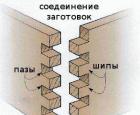 Соединение «шип-паз»: шипорезное приспособление и фрезы для ручного фрезера
Соединение «шип-паз»: шипорезное приспособление и фрезы для ручного фрезера Изготовление прибора для резки пенопласта своими руками Прибор для резки пенопласта своими руками схема
Изготовление прибора для резки пенопласта своими руками Прибор для резки пенопласта своими руками схема Физалис ананасный. Выращивание физалиса. Выращивание физалиса рассадой
Физалис ананасный. Выращивание физалиса. Выращивание физалиса рассадой